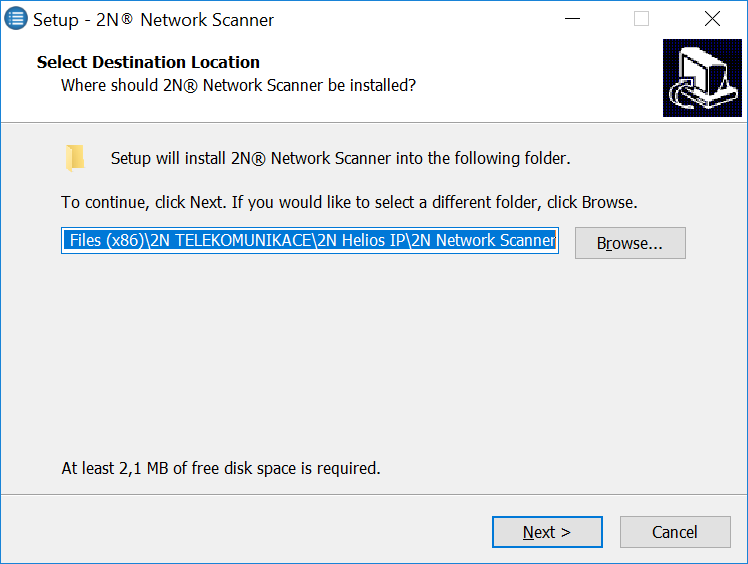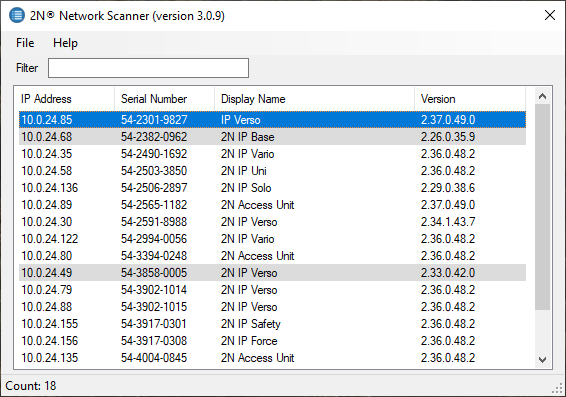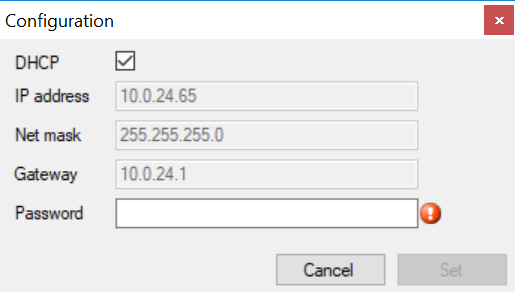3.1.1 Vyhledání zařízení 2N® IP Verso v síti pomocí 2N® Network Scanner
2N® IP Verso se konfiguruje pomocí administračního web serveru. Připojte zařízení do IP lokální sítě a přesvědčte se, že je napájen.
Popis aplikace 2N® Network Scanner
Aplikace slouží pro zjištění IP adres 2N zařízení v lokální síti. Aplikaci je možné stáhnout z webových stránek firmy 2N (www.2n.com). Pro instalaci je nutné mít nainstalovaný Microsoft .NET Framework 2.0.
- Spusťte instalátor 2N® Network Scanner.
Instalací vás provede instalační Wizard.
Instalační Wizard aplikace 2N® Network Scanner
- Po nainstalování aplikace 2N® Network Scanner spusťte aplikaci z nabídky Start operačního systému Microsoft Windows.
Po spuštění začne aplikace automaticky vyhledávat v lokální síti veškerá 2N zařízení a jejich chytrá rozšíření, která mají z DHCP přidělenou nebo staticky nastavenou IP adresu. Tato zařízení jsou následně zobrazena v tabulce.
Okno aplikace 2N® Network Scanner
- Ze seznamu vyberte příslušné 2N® IP Verso, který chcete konfigurovat, a klikněte na něj pravým tlačítkem myši. Výběrem položky Browse… se otevře okno internetového prohlížeče, pomocí něhož je možné se přihlásit do webového administrativního rozhraní 2N® IP Verso a začít jej konfigurovat. IP adresu zařízení je možné změnit výběrem položky Config a následným zadáním požadované statické IP adresy nebo aktivací DHCP. Výchozí heslo pro konfiguraci: 2n. Pokud je nalezené zařízení šedě podbarvené, není možné konfigurovat jeho IP adresu pomocí této aplikace. V tomto případě zkuste znovu vyhledat zařízení výběrem položky Refresh a ověřte, zda je ve vaší síti povolen multicast.
Tip
- Přístup do webového rozhraní zařízení lze jednoduše provést i dvojitým klikem na vybraný řádek v seznamu 2N® Network Scanner.
Změna IP adresy zařízení v aplikaci 2N® Network Scanner